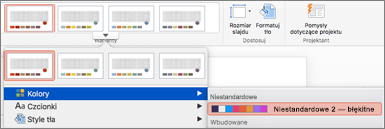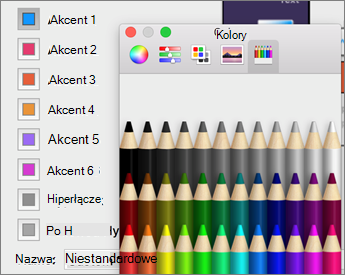W PowerPoint możesz utworzyć niestandardowy schemat kolorów, nazywany również kolory motywu, i używać go w innych aplikacjach Office. Znajdź odpowiedni standardowy kolor motywu, a następnie zmodyfikuj go i zapisz w PowerPoint. Przy następnym utworzeniu nowej prezentacji PowerPoint, dokumentu Word lub skoroszytu Excel można użyć utworzonego koloru motywu.
Tworzenie nowego koloru motywu
-
Na karcie Projektowanie kliknij strzałkę w obszarze Warianty i wskaż pozycję Kolory.
-
Kliknij pozycję Dostosuj kolory.
-
Kliknij pole koloru, które chcesz zmienić. Na przykład Akcent 1.
-
Kliknij nowy kolor w oknie dialogowym Kolory .
-
Powtórz kroki 3 i 4 dla każdego koloru, który chcesz zmienić.
-
Zamknij okno dialogowe Kolory .
-
W polu Nazwa wpisz nazwę niestandardowego koloru motywu, a następnie kliknij przycisk Zapisz.
Kolor motywu zostanie zastosowany do bieżącej prezentacji.
Stosowanie nowego koloru motywu do nowego dokumentu
-
Na karcie Projektowanie kliknij strzałkę w obszarze Warianty, wskaż pozycję Kolory, a następnie kliknij nazwę utworzonego koloru motywu.
Usuwanie niestandardowego koloru motywu
-
W programie Finder systemu Mac OS X znajdź niestandardowy kolor motywu w folderze /Użytkownicy/ Nazwa_użytkownika/Biblioteki/Application Support/Microsoft/Office/Szablony użytkownika/Moje motywy/Kolory motywu.
-
Przeciągnij plik z niestandardowym kolorem motywu — na przykład Niestandardowy 1.xml — do Kosza.
Uwaga: Usunięty kolor motywu pozostaje na liście Kolory na karcie Projektowanie do momentu zamknięcia, a następnie ponownego otwarcia aplikacjiOffice.